编辑:秩名2022-07-18 11:15:15
用户在生活中看到的各种艺术效果文字,其实都是可以通过ps软件自行设计的。并且小编下面的文章中,就为大家具体地讲解了制作渐变延伸文字的步骤方法,感兴趣的小伙伴就快一起来看看吧!
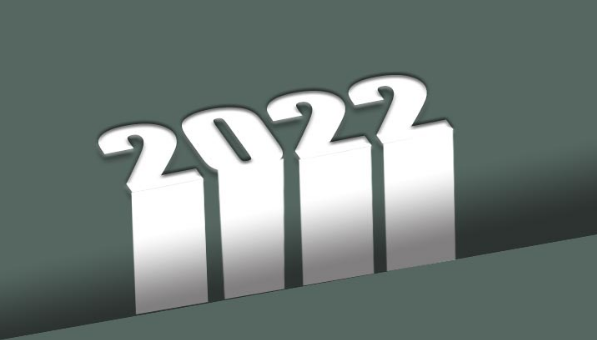
1.新建空白画布后,先将背景色填充为自己喜欢的颜色效果

2.随后点击文字工具,输入白色文字
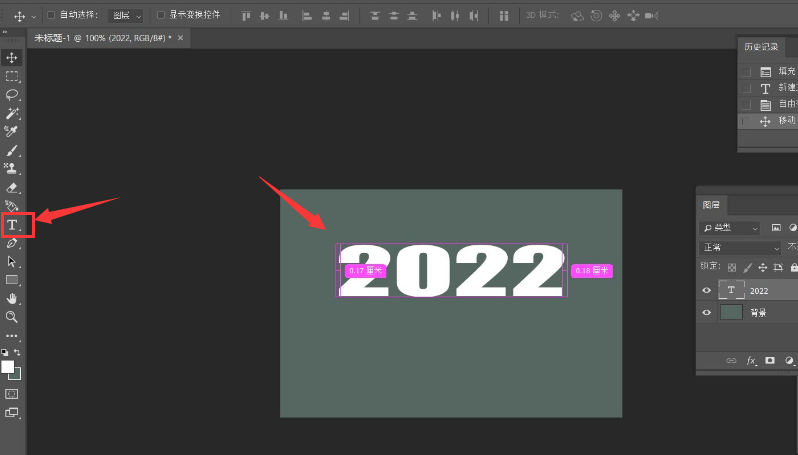
3.接着按下键盘的Ctrl+T键,将文字变换为下图所示角度
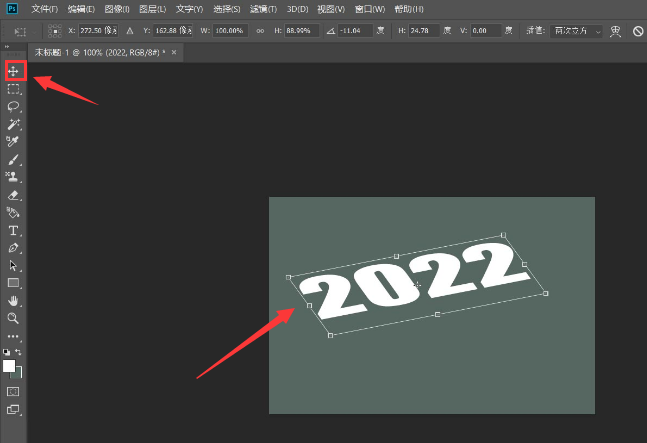
4.然后新建一个空白图层,画一个白色填充矩形,点击自由变换工具,将矩形与文字重合
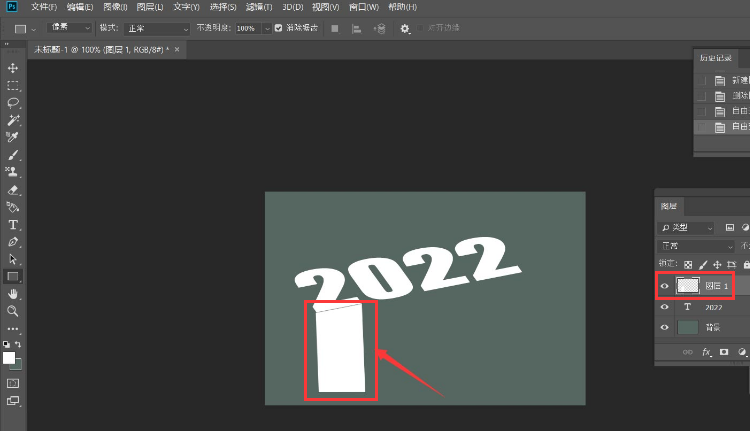
5.为每个文字下方添加相同矩形,并在合并所有矩形图层后,点击矩形选区工具框选需要的区域,添加黑色到透明的渐变效果
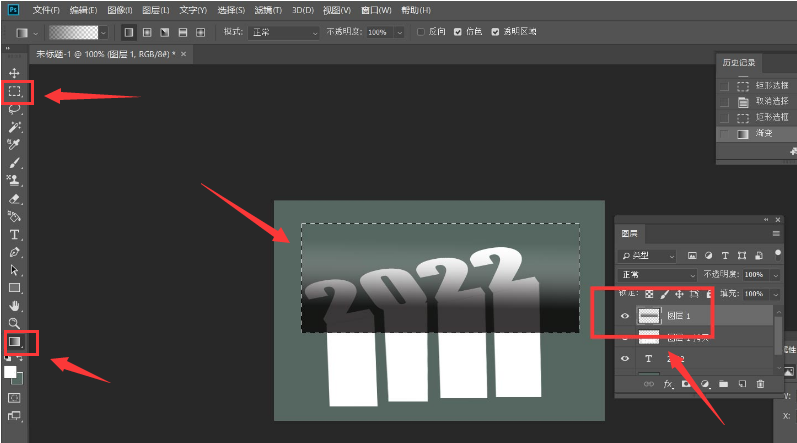
6.最后点击自由变换工具,调整矩形选框位置使其与文字平行,并删除黑色渐变区域下方的多余图形即可
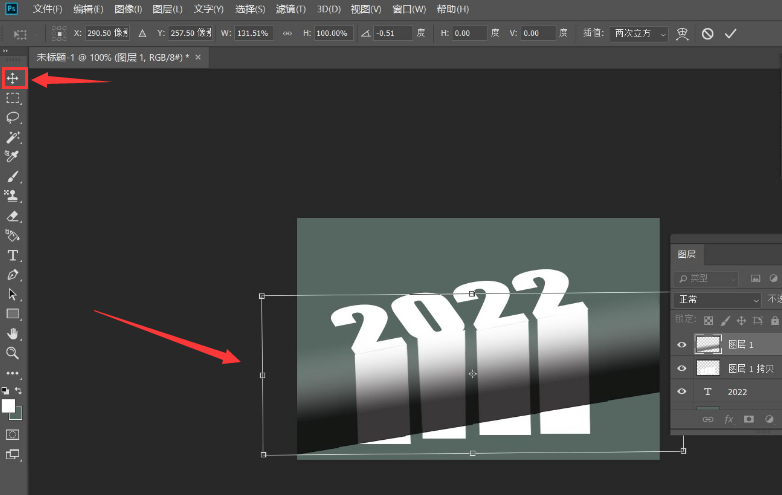
Iefans每天都会推送一些实用的教程资讯,有需要的小伙伴可以一键添加到收藏夹保存哦!

49Mb
图像处理

60.22MB
其他工具

44.77MB
其他工具

67.76MB
行业管理

47.77MB
图像处理

50.36MB
其他工具

36.03MB
字体素材

42.07MB
其他工具

67.39MB
其他工具

59.9MB
其他工具

55.73MB
行业管理

12.78MB
图片制作

在我们日常生活或是工作中,经常会遇到要对一些图片进行编辑的情况,一款优秀的图片编辑软件能够带给我们更加便捷的操作,使我们的图片更加精致,如今市面上有很多图片编辑的软件,到底哪款好用呢?下面就跟着小编一起来看看这些精挑细选出来的图片编辑软件吧。

42.27MB
其他工具

48.47MB
图像处理

38.03MB
图像处理

61.53MB
图像处理

75.38MB
系统工具

2.97GB
图像处理

53.52MB
图像处理

62.8MB
图像处理

56.61MB
图像处理

35Mb
图像处理

35.26MB
图像处理

61.16MB
其他工具